Guida utente che lavora con PDFelement
Guida Utente - PDFelement 12
-
Inizia
-
Apri PDF
-
Leggi PDF
- Come usare la visualizzazione divisa
- Conteggio parole e conteggio pagine in PDF
- Come leggere un PDF in ordine inverso?
- Come leggere in modalità notturna?
- Come leggere ad alta voce PDF
- Registrazione dello schermo PDF
- Leggere i File PDF
- Navigare nei PDF
- Visualizzare Più PDF
- Aggiungere Segnalibri ai PDF
- Fare la Cattura Schermo dei PDF
- Visualizzazione con Righelli e Griglie
-
Crea PDF
-
Annota PDF
-
Modifica PDF
- Numerazione Bates
- Appiattire PDF
- Come aggiungere testo verticale?
- Importa come livelli
- Aggiungi audio o video al PDF
- Modifica del testo in PDF
- Controllo ortografico in PDF
- Modifica immagini
- Modifica link ipertestuale
- Aggiungere filigrana al PDF
- Cambiare lo sfondo in PDF
- Aggiungere intestazione o piè di pagina
-
Combina PDF
-
Organizza PDF
- Come ridurre i PDF
- Come inserire le pagine dallo scanner?
- Confronta i PDF
- Ridimensiona le pagine PDF
- Estrarre le Pagine dai PDF
- Inserire le Pagine nei PDF
- Come Dividere i File PDF
- Sostituisci Pagine nei PDF
- Etichette Pagine PDF
- Ruotare i PDF
- Elimina le Pagine dai PDF
- Elimina Pagine Vuote
- Duplicare le Pagine PDF
- Ritagliare le Pagine PDF
- Comprimere i PDF
- Aggiunta di un numero di pagina a un PDF
-
Esegui l'OCR
-
Converti PDF
-
Compila PDF
- Importazione/Esportazione di dati
- Proprietà del modulo PDF
- Riconosci il modulo PDF
- Come impostare la posizione del campo del modulo
- Controlla l'elenco dei campi del modulo
- Compilare i Moduli PDF
- Creare Automaticamente Moduli Compilabili
- Rendere Manualmente Compilabili i PDF
- Allineamento modulo PDF
- Estrarre Dati dai PDF
-
Proteggi e firma PDF
-
Stampa di PDF
-
Condividi PDF
-
Strumenti AI
- Personalizza l'assistente AI
- Schede di conoscenza
- Correttore grammaticale PDF
- Riassumi più PDF
- Come tradurre in batch i PDF?
- Come ottenere una traduzione affiancata?
- Come utilizzare l'editing intelligente delle immagini?
- Come chattare con più PDF
- Come generare immagini con l'intelligenza artificiale
- Traduci PDF
- Chatta con PDF
- Passa tra i modelli di intelligenza artificiale
- Riepiloga un PDF in una mappa mentale
- Rilevatore di contenuti AI
- Personalizzazione del prompt dell'IA
- Spiegare il contenuto e il codice
- Da PDF a Markdown
- Correzione di bozze in PDF
- Riscrivere un PDF
- Riassumere PDF
Video tutorial per PDFelement
Guida Utente - PDFelement 11
Guida Utente - PDFelement 10
Guida Utente - PDFelement 9
Guida Utente - PDFelement 8
Come personalizzare i suggerimenti dell'intelligenza artificiale
Oltre ai suggerimenti integrati nell'assistente di lettura Lumi AI, è possibile personalizzare le risposte dell'intelligenza artificiale in base alle proprie esigenze specifiche. Ecco come fare:
- Per iniziare, aprire la barra laterale AI cliccando sull'icona "AI" sul lato destro dell'interfaccia. Nella barra laterale AI, trovare e selezionare l'opzione "Personalizzato" in basso.
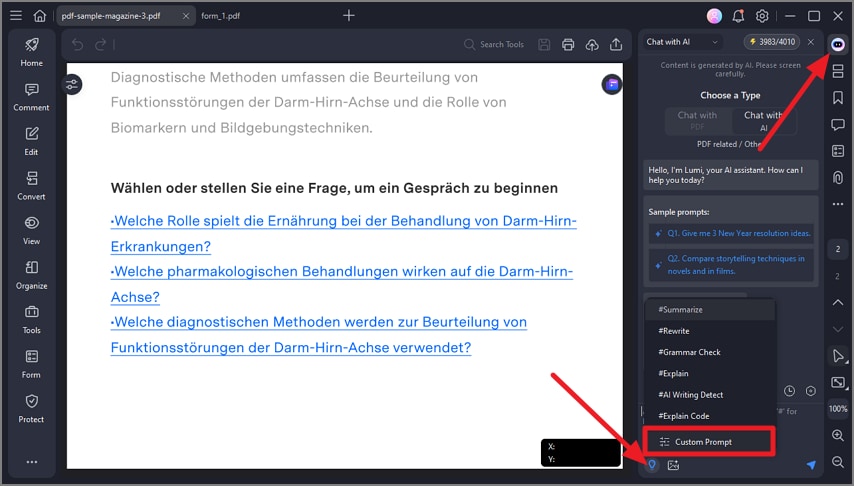
Personalizzare la richiesta di ai
- Nella finestra "Personalizzato" che appare, fare clic sul pulsante "Aggiungi". In questo modo è possibile creare un nuovo prompt personalizzato.
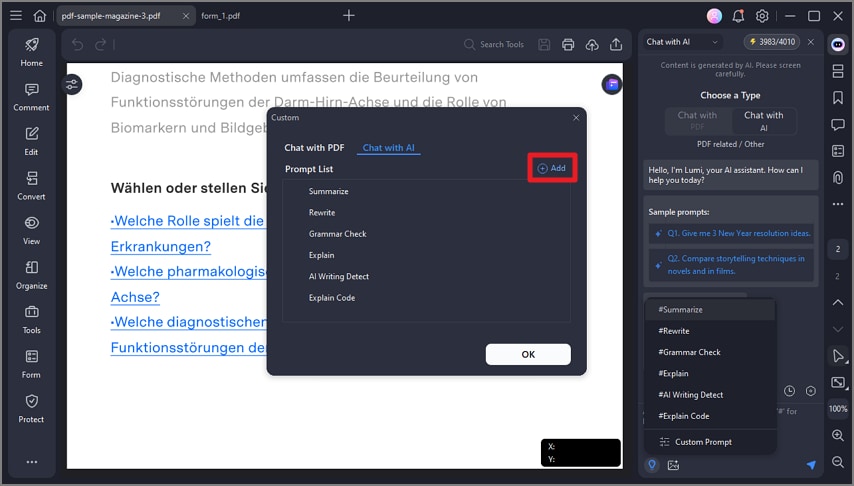
Aggiungere un prompt AI
- Immettere il "nome del prompt" desiderato per identificare facilmente il prompt personalizzato. Ad esempio, si potrebbe chiamare "Punti elenco". Poi, nel campo "Contenuto del prompt", inserite le istruzioni specifiche che volete che l'IA segua. Ad esempio, si potrebbe inserire "Suddividi il seguente contenuto in punti elenco". Fare clic sul pulsante "Aggiungi" per salvare le impostazioni del prompt personalizzato.

Impostare la richiesta di AI
- Dopo aver creato il prompt personalizzato, è possibile utilizzarlo per elaborare il testo. Quando si incontra un contenuto che si desidera convertire in punti elenco, è sufficiente seguire i seguenti passaggi:
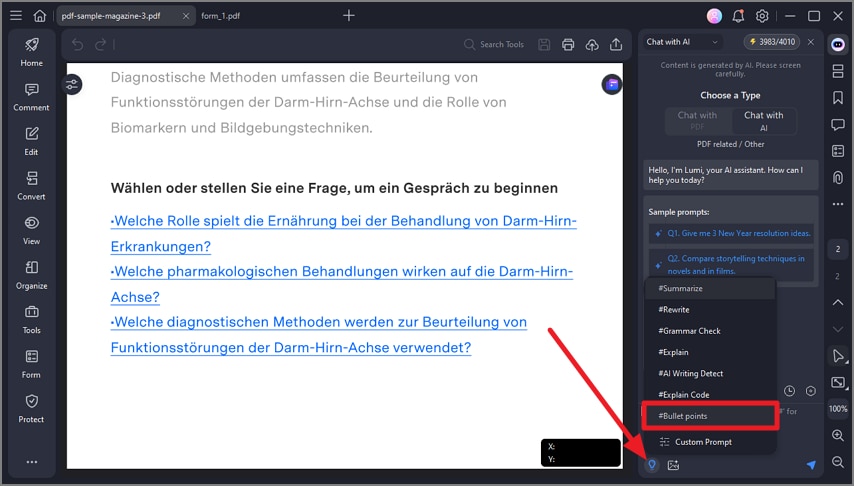
Utilizzare il prompt personalizzato
- Selezionate il comando "Puntini" dalle opzioni disponibili nella casella di testo. Digitare o incollare il testo che si desidera convertire in punti elenco. Fare clic sul pulsante "Invia" per avviare il processo. Lumi, grazie alla sua avanzata tecnologia di intelligenza artificiale, analizzerà rapidamente il testo fornito e lo convertirà in punti elenco organizzati secondo il prompt personalizzato.
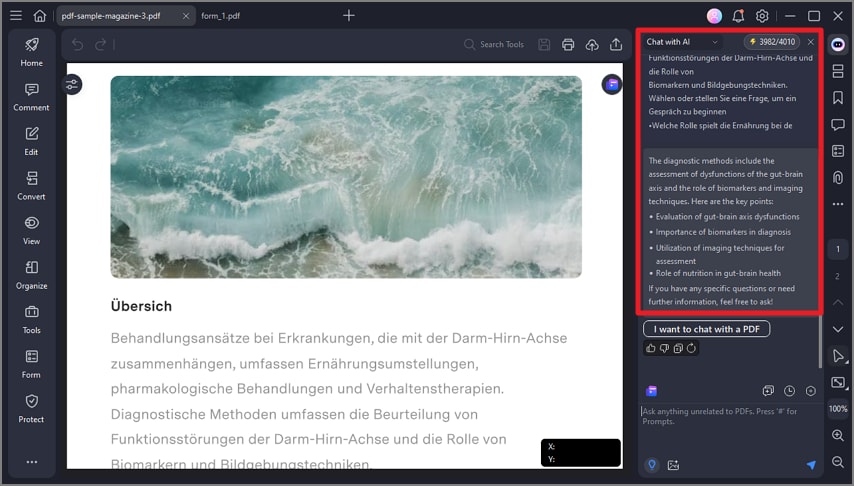
Risultato della richiesta personalizzata
